Содержание статьи:
- SM Bus Controller
- Что это (кратко)
- Где найти драйвер
- Вопросы и ответы: 0
Типовой вопрос (в качестве примера)
Здравствуйте. После переустановки Windows, решил открыть диспетчер устройств, чтобы посмотреть все ли драйвера установлены. Вижу, что есть одно устройство «SM контроллер шины» с желтым восклицательным значком! Так-то на ноуте все работает, но этот момент смущает…
Драйвера вроде бы все установил, но все равно продолжает гореть знак. Не подскажите, как обновить драйвер, и что будет, если оставить так?
Всем здравия!
Для начала стоит сказать, что на устройство «SM контроллер шины» (по англ. называется как «SM Bus Controller») всё же стоит найти и установить драйвер. Его отсутствие может влиять на стабильность и быстродействие работы компьютера в целом (зависит от конкретного устройства).
Теперь перейдем к частностям…
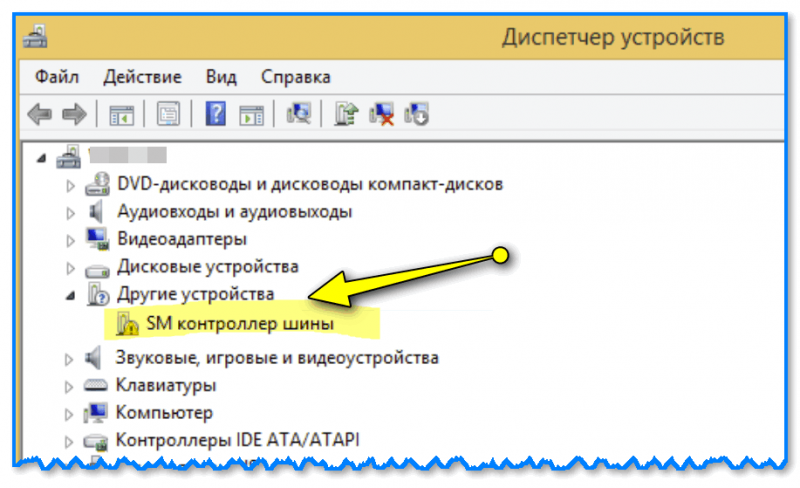
Другие устройства — контроллер SM шины — диспетчер устройств (в качестве примера)
*
SM Bus Controller
Что это (кратко)
Шина SM (SM Bus) — спец. интерфейс (линия), который взаимодействует с основной массой оборудования. Например, собирает локальную инф. о состоянии компьютера, температуры мат. платы, диска, памяти и т.п. Также шина участвует в работе некоторых подключаемых устройств к портам USB, COM.
В общем, от нее может зависеть производительность и стабильность работы компьютера. Поэтому желательно драйвер на SM-контроллер шины поставить. Почему-то современные Windows 10/11 на многие др. устройства находят автоматически драйвера, а на «всякие» контроллеры нет…
Кстати, данная шина была разработана компанией Intel…
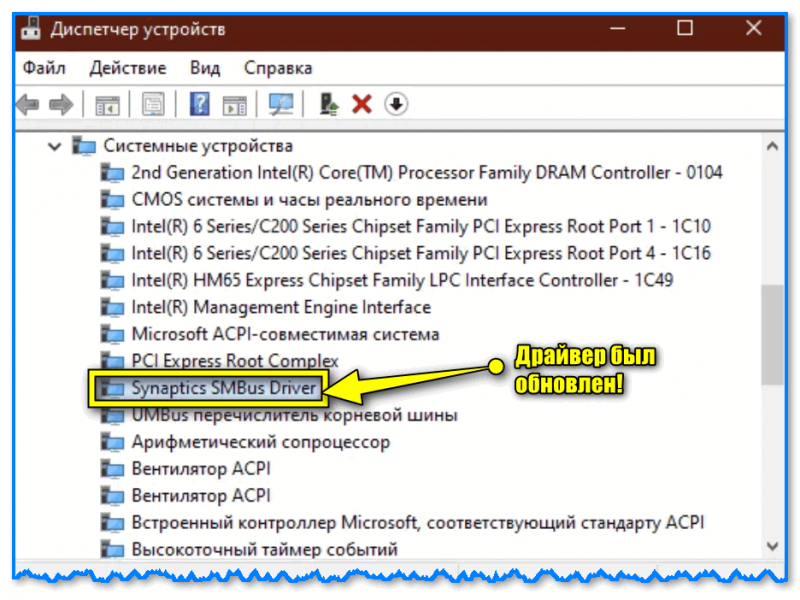
Synaptics SMBus Driver — пример как выглядит диспетчер устройств, когда драйвер был корректно обновлен
*
Где найти драйвер
Способ 1
Обычно драйвер на SM Bus Controller можно найти на офиц. сайте производителя мат. платы (AsRock, MSI и др.) или ноутбука (Asus, HP и др.).
Если у вас остался компакт-диск (или флешка) от производителя с драйверами — то лучший вариант воспользоваться им…
Если ничего такого нет: то сначала необходимо определить производителя вашего устройства, а затем посмотреть на его офиц. сайте.
📌 В помощь:
- 👉 определение модели ноутбука;
- 👉 определение модели мат. платы.
*
Способ 2
Можно также воспользоваться спец. утилитой 📌Driver Booster. Она позволяет в автоматическом варианте (после сканирования системы) обновить драйверы для всех устройств (в том числе и на контроллеры).
Примечание: рекомендую устанавливать (обновлять) через Driver Booster только те драйвера, которых нет в системе (либо на те устройства, которые работают со сбоями).

Driver Booster 9 — обновляет не только драйвера, но и библиотеки для игр
*
Способ 3
У каждого устройства есть свой уникальный идентификатор (ID/ИД), с помощью которого можно попытаться найти для него драйвер. Как это сделать:
- открыть 👉диспетчер устройств;
- затем нажать правой кнопкой мыши по нужному устройству (в нашем случае по SM шине) и перейти в свойства;
- далее перейти в «Сведения», выбрать «ИД оборудования» и скопировать значение (обычно требуется короткая строка). См. пример ниже. 👇
- далее это значение можно вставить в поисковую строку (Яндекс, например) и поискать драйвер. Как правило поисковик выдает десятки вариантов…
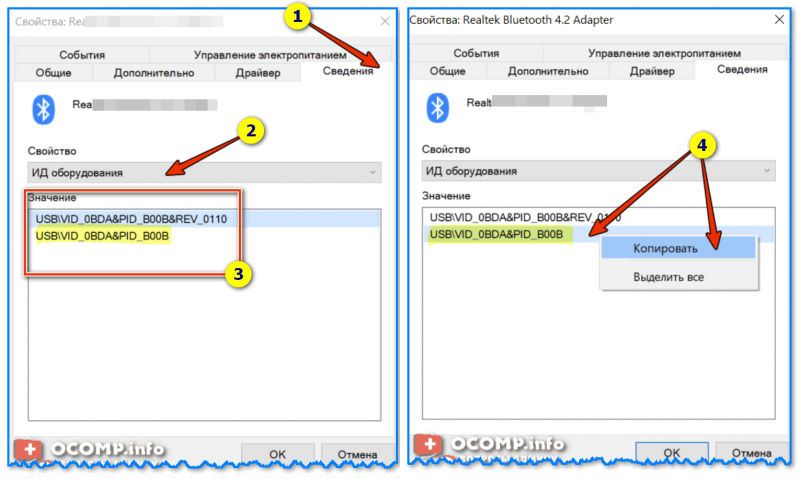
Свойства устройства — диспетчер устройств
Кстати, если предложенный выше способ описан слишком кратко (и остались непонятные моменты) — можете ознакомиться с одной 📌моей старой заметкой, там показано более подробно. Ссылочка ниже. 👇
https://ocomp.info/kak-nayti-drayver-po-kodu-oborudovaniya-vid-pid.html
*
Если вам удалось решить вопрос как-то иначе — поделитесь пожалуйста в комментариях ниже.
Всего доброго!
👋
Драйвер для SM контроллер шины (System Management Bus).
Данная шина управления обеспечивает взаимодействие различных устройств с системой.
Наиболее часто встречается в материнских платах для персональных компьютеров и серверов.
Используется с энергозависимыми контроллерами, например, подсистемой перезарядки батареи ноутбуков, устройствами обладающими датчиками напряжения и/или температуры и т.д.
Также шина отвечает за корректную обработку следующих параметров оборудования:
- информация о производителе
- модель/номер устройства
- уведомление о различных типах ошибок
- обработка входных параметров и возврат результатов их выполнения и т.д.
Необходимо отметить, что программное обеспечение (ПО) для SM контроллера шины находится в составе драйверов для чипсета.
Рекомендуется устанавливать соответствующий драйвер с компакт диска, которым комплектуется материнская плата или ноутбук.
Либо, на сайте фирмы-производителя устройства выбрать нужный чипсет и скачать программное обеспечение.
В редких случаях инсталляцию необходимо проводить вручную (в Диспетчере устройств указать расположение файлов).
Данная страница загрузки содержит следующее ПО:
- Intel Driver & Support Assistant — приложение для автоматического поиска и установки необходимых драйверов.
Рекомендуется к скачиванию в первую очередь, особенно если чипсет неизвестен.
Размер файла: 13.6 Мб. - Утилиты идентификации современных (после 900 серии) и устаревших чипсетов.
Нет совместимости с 64-х битными операционными системами.
Размер файлов: 0.251 Мб и 0.120 Мб. - драйвер чипсета Intel версии 10.1.17. Рекомендуется к скачиванию.
Совместим со всеми версиями операционных систем семейства Windows выпущенных после Vista, включая Windows 10.
Размер файла: 6.43 Мб. - драйвер чипсета Intel версии 9.2.3.1022.
Устаревший выпуск совместимый с Windows XP.
Размер файла: 2.86 Мб. - архив с драйверами для чипсетов AMD. Совместим с Windows XP/7/8
Версия: 14.4. Размер архива: 103 Мб.
Разрядность системы, если этого явно не указано, значения не имеет (32/64-бита).
Developed by Intel in the mid-1990s, SM Bus is an inexpensive communication device for motherboards. In short, it provides a two-wire interface between the system and power-related components for communications.
Also, SM Bus monitors voltage and temperature and can send a certain number of error messages when a problem occurs. This makes SM Bus an integral part of the system.
With that being said, you need to pay attention if you see a question mark or a yellow warning sign next to the SM Bus Controller in the Device Manager. This might be a sign of an outdated driver.

Important : Windows does not provide native driver support for the chipset included on the system board.
This post will discuss how to update SM Bus controllers for Windows 11, 10, 8, and 7.
What Is an SM Bus Controller?
SM Bus Controller, aka System Management Bus, is a low-level hardware device designed with integrated circuits or chipsets located on the Motherboard. It’s a two-wire interface that makes communication between the system and other power-related components effortless.
It is mainly responsible for measuring the temperature and voltage of the Motherboard. If you ever find a yellow question mark next to the SM Bus Controller (in Device Manager), your Operating System does not recognize the hardware. Hence, you need to troubleshoot the problem by updating its associated driver.
The Easiest Way to Download and Update SM Bus controller driver
Updating drivers manually requires time, patience, and computer skills. Due to this, most people fear updating drivers. However, this problem can be easily dealt with Advanced Driver Updater software. The powerful driver updater in no time detects outdated drivers and updates them easily. You don’t have to provide any information. The tool automatically lists outdated drivers and allows you to update the ones you want. To try it, click the button below to download it.
5 Best Ways to Update SM Bus Controller in Windows PC
Method 1 – Manually updating SM Bus controller Windows 10
To avoid any problems caused due to outdated SM Bus drivers, Intel keeps updating them. You must visit Intel’s official website to get the latest driver update.
1. Once there, click Download Center

2. Select your product or use the search bar to look for Intel drivers and software.
3. Once the correct driver for your system is downloaded, double-click the setup file and follow on-screen instructions to install the driver.
4. Restart the system to apply changes.
You will not see the yellow warning sign next to SM Bus Controller in the Device Manager.
However, if you cannot find a driver on Intel’s website, we have an easy way. Try using Advanced Driver Updater.
Method 2 – Automatically updating SM Bus Controller driver Windows 7 64-bit (Recommended)
If you cannot find the SMBus Controller driver for Windows 7,8,10,11 or find it difficult to install driver updates manually, don’t worry. Use Advanced Driver Updater to identify outdated drivers and update them in a few clicks.
Advanced Driver Updater scans to identify outdated, problematic, and corrupt drivers, showing the latest and most compatible driver updates. Moreover, you don’t need to know the exact operating system and device details to use this product. Also, the risk of downloading incorrect driver updates is eliminated.
Also, before updating drivers for security reasons, Advanced Driver Updater takes a backup of old drivers. This helps restore the driver (if anything goes wrong).
Using its Free or Pro version in a few clicks, you can update SM Bus Controller driver Windows 7 64-bit and Windows 10.
To use it, follow the steps below:
- Download and install Advanced Driver Updater
- Run the best driver updating tool for Windows.
- Click Start Scan Now to perform the scan and detect problematic drivers.

- View the scan results and click Update All to update all outdated drivers. However, if you are using the trial version, click the Update driver option next to the device that reads SM Bus Controller. This will automatically download the correct and latest driver update.

The trial version allows updating one driver at a time. This means you will have to update all outdated drivers one by one.
- Wait for the process to finish.
- Restart the system to apply changes; any problem you faced due to SM Bus Controller should now be fixed.
Method 3- Uninstall SMBus Controller
If updating the driver doesn’t work for you, try uninstalling the driver. To do so, follow these steps:
- Right-click Start menu > select Device Manager.
- Go to Other devices > right-click SM Bus Controller > Uninstall device > Uninstall.
- Reboot the PC.
Method 4 – Roll Back Driver
Sometimes even after updating the driver, you might face an issue due to a bug. To fix it, let us try reverting the driver to the stage when it used to work perfectly.
- Launch Device Manager > Other devices.
- Right-click SM Bus Controller > Properties.
- Click the Drivers tab > Roll Back Driver.
If the option is greyed out, you are using an outdated driver. Try updating it if not updated. Alternatively, you can try performing Clean Boot.
Method 5 – Perform a Clean Boot
A third-party app will likely create a problem if none of the above solutions have worked. Therefore, we suggest performing a Clean Boot. To do so, follow these steps:
- Press Windows + R to open the Run window.
- Type Msconfig > press Enter key.
- Click General tab > Selective Startup > check mark all three options Load system services, Load startup items, and Use original boot configuration.
- Click the Services tab > checkmark the box next to Hide All Microsoft Services > Disable all.
- Click Apply > Ok > restart PC and see if this helps.
Update – SM Bus Controller driver Windows PC
You can easily update the driver on your Windows machine using these steps. The manual method is time-consuming and requires patience, but the automatic method is easy, quick, and effective.
Moreover, Advanced Driver Updater comes with a 60- day money-back guarantee and doesn’t involve the risk of downloading incorrect drivers.
Also, it comes with an exclusion list and an option to schedule driver scanning. All this helps automate the process and keep drivers updated without recalling that a driver update is required.
If you face any problems using the product can contact support by sending an email to support@systweak.com. The trained technical team will help resolve all the queries.
FAQ’s- Download SMBus Controller Driver
Wrap Up
We hope you find the information helpful and can update the sm bus controller driver on your Windows. Do share your feedback with us in the comments section.
Раздел: Драйвера
Написано: 14.03.2014
Автор: Antonio
Установил Windows 7 на новый ноутбук HP 2000-2d78SR, все хорошо, вот только пришлось повозиться, найти и скачать драйвер для SM контроллера шины.

Оказывается ноутбук основан на чипсете Intel HM70.
В общем, после поисков я могу помочь и вам.
Скачать драйвер для SM контроллер шины можно у меня — sp56517.exe (2,5 Мб) для Windows 7 32 и 64 bit
Или на официальном сайте HP, там придется поискать (прямую ссылку не даю, так как она все равно поменяется)
Фразы: драйвер для чипсета Intel HM70, контроллер шины SM, Windows 7
SM контроллер шины — контроллер специального интерфейса, используется для обмена данных между интегральными схемами компьютера.
Этой SM-шиной управляет контроллер, который встроенный в чипсет. Поэтому обычно устанавливая драйвера на чипсет — автоматом ставится драйвер и на шину SM. Если драйвер на устройство SM контроллер шины не будет установлен, то некоторые функции ПК могут не работать (читайте ниже).
Расшифровка SM — System Management Bus. Другие названия — SMBus, SMB.
Основные возможности:
- Позволяет получить данные об подключенных устройствах, произвести их настройку, сменить режим работы.
- Передает данные о текущей температуре, количестве оборотов вентилятора, значение напряжений устройства.
- Передает информацию по поводу питания компьютера, например работает ли он от сети или от источника бесперебойного питания (ИБП).
- Контроллер памяти использует данный интерфейс для получения информации об установленных планках оперативки, а также задает параметры их совместной работы.
РЕКЛАМА
Почти всегда проблема с неустановленным драйвером решается при помощи переустановки дров на чипсет.
Иногда, редко — это не помогает. Тогда можно попробовать установить драйвера при помощи утилиты DevID Agent, которая автоматически сканирует ПК на наличие устройств без дров и предлагает их установить:

Однако советую попробовать установить драйвер вручную — откройте диспетчер устройств, найдите проблемный девайс, нажмите по нему правой кнопкой и выберите пункт Свойства:
Далее активируем вкладку Сведения, там выбираем ИД оборудования, копируем строчку, где упоминаются значения VEN и DEV:
Строчку с VEN и DEV вам нужно скопировать. Далее вставить ее в поисковик:

В итоге вы сможете найти сайты, где будет предложен именно тот драйвер, который вам нужен (вероятно).
САМОЕ ГЛАВНОЕ: создайте заранее точку восстановления, потому что если установите не тот драйвер, то потом его не всегда корректно просто так удалить (это я сужу по собственному опыту).
Надеюсь данная информация оказалась полезной. Удачи и добра, до новых встреч друзья!
